Veamos cómo instalar Instagram en el ordenador, para que así puedas usar la popular app de fotos, vídeos, stories y reels de la forma más cómoda desde tu PC basado en Windows 10 y Windows 11. Y es que a pesar de que Instagram pertenece a Facebook, muchos usuarios, especialmente jóvenes, prefieren usar la red social centrada en fotos, gracias también a su diseño especialmente dedicado a los móviles. Pero también es posible usar Instagram de forma nativa en el ordenador. Por ello, a continuación te ofrecemos todas las formas posibles de usar Instagram en tu PC de forma nativa, ya sea a través de la versión web o de la app oficial disponible de forma gratuita.
Cómo descargar Instagram en el PC
Las actuales redes sociales están muy diseñadas para su uso en smartphones, tanto iOS (iPhone) como Android, aunque son muchos los usuarios que las usan en el ordenador, especialmente a través de su versión web. Y a pesar de que la experiencia no resulta tan gratificante como en móviles, los ordenadores basados en Windows son también una gran herramienta para aquellos que quieran compartir sus fotos, vídeos y más desde la comodidad de su escritorio, con teclado, ratón y pantalla. Y por suerte, existen varias formas de usar Instagram desde un ordenador; a continuación te ofrecemos las mejores.
Índice de contenidos
-
Cómo usar Instagram desde navegador web
-
Cómo instalar Instagram en el ordenador
-
Usar Instagram en Bluestacks para Windows
Cómo usar Instagram desde navegador web
La primera opción y la más sencilla y directa es usar Instagram a través de nuestro navegador web favorito de Windows, ya sea Google Chrome, Mozilla Firefox o Microsoft Edge, entre otros. Esto nos permite acceder a Instagram y disfrutar de sus herramientas y servicios directamente sin necesidad de instalar nada. Para ello, tan solo tienes que acceder a la página web oficial de Instagram, introducir tus datos personales de acceso (correo electrónico/usuario y contraseña) y empezar a usar Instagram con normalidad.
La principal pega es que en la versión web de Instagram no es posible subir nuevo contenido; sí podemos ver las publicaciones de nuestros seguidores, sus estados, configurar nuestra cuenta, buscar gente o comunidades, comentar, etc. Pero no podemos si subir fotos ni estados.
Por otro lado, y gracias a las limitaciones del PC a nivel de interacción, no es posible descargar contenidos de forma nativa, ya sean fotos o vídeos que publiquen otras cuentas; en este caso, sí podemos recurrir a webs de terceros para la descarga de este tipo de contenidos.
En el caso de que queramos disfrutar de una experiencia más intuitiva y con más opciones, entonces debemos recurrir a la app oficial de Instagram para Windows. Sigue leyendo para saber cómo descargarla e instalarla en el ordenador.
Cómo instalar Instagram en el ordenador
Así, si queremos disfrutar de una mejor experiencia de uso de Instagram en el ordenador, entonces debemos recurrir a la descarga e instalación de la aplicación oficial de esta red social. La app oficial de Instagram está disponible de forma totalmente gratuita para todos los usuarios de Microsoft Store en Windows 10 y Windows 11.
Una vez descargada, empezará la instalación automática de la app de Instagram para Windows. Cuando esté instalada, tan solo tendrás que acceder a ella e introducir tus credenciales para acceder a tu perfil y poder disfrutar así de Instagram desde el ordenador.

Gracias a la app oficial de Instagram para Windows podremos disfrutar de una experiencia de uso de la red social muy similar a la de la app para móviles. Esto implica que podremos ver todas las publicaciones, tanto las fotos como los estados, gestionar nuestro perfil y también subir nuevos contenidos, ya sean fotos, vídeos o estados, para así compartirlos con nuestros seguidores.
Además, la interfaz de la app para Windows es prácticamente igual a la de móviles, por lo que cualquier usuario de Instagram de iOS o Android se sentirá muy cómodo con la aplicación oficial de Instagram para ordenadores. Gracias a ello, tendremos todas las funciones de la red social al alcance con tan solo unos pocos clics.
Usar Instagram en Bluestacks para Windows
Aunque si lo que quieres es disfrutar de la misma experiencia de Instagram de móviles en tu ordenador puedes probar a usar un emulador de Android como Bluestacks para ejecutar la app de móviles de Instagram en el escritorio de tu PC. Para ello, sigue los pasos siguientes:
- Descarga el emulador de Android Bluestacks desde su página oficial; es totalmente legal, seguro y gratuito.
- Instala Bluestacks en tu ordenador Windows.
- Una vez instalado, accede al programa para entrar en una interfaz que emula Android.
- Ahora accede a Google Play como si lo hicieras en tu móvil Android e introduce tus credenciales de acceso a Google.
- Descarga e instala la app de Instagram a través de Google Play de Bluestacks.
- Una vez instalada la app de Instagram, accede e introduce tus credenciales de acceso a tu cuenta de Instagram.
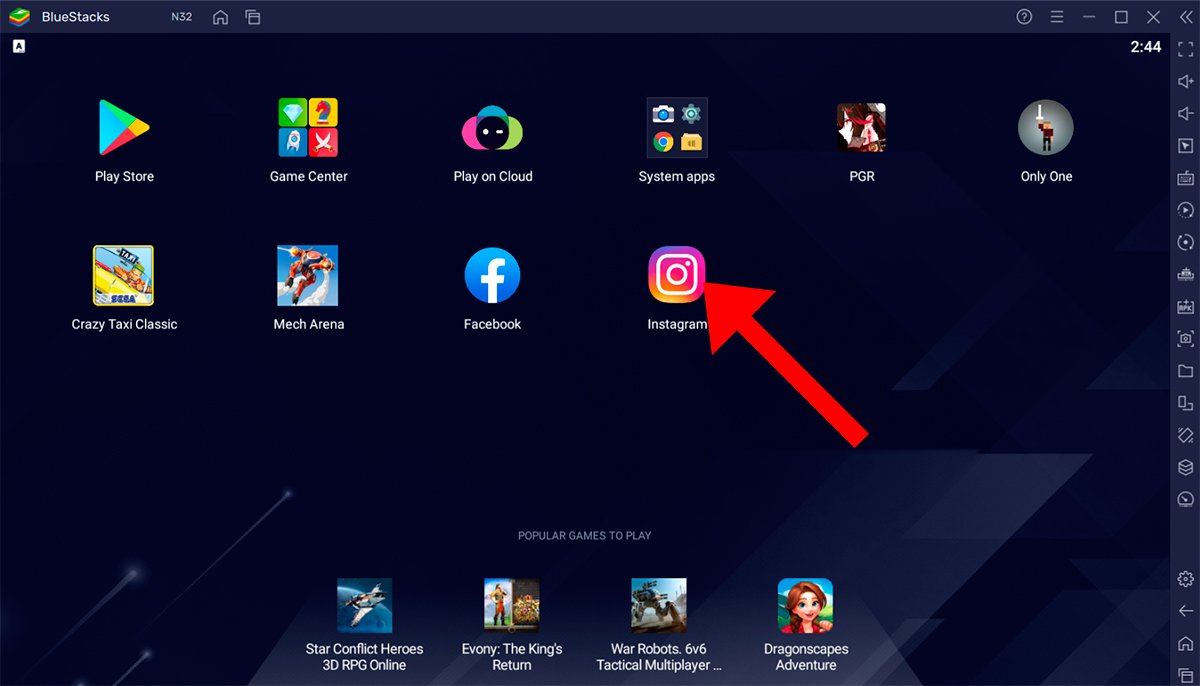
Así podrás usar Instagram en tu ordenador Windows a través de Bluestacks como si lo usaras en tu móvil Android.
Ahora ya conoces los mejores métodos para descargar e instalar Instagram en tu ordenador; elige la opción con la que te sientas más cómodo y empieza a disfrutar de Instagram desde tu ordenador.

